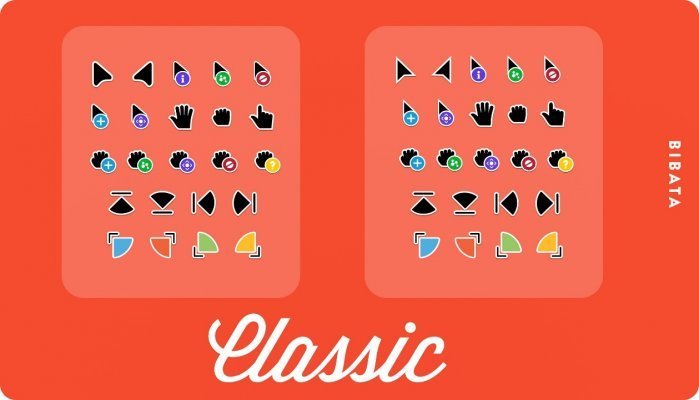13.07.2023
13:12
Bibata Original è un set di cursori per i sistemi operativi Linux, macOS e Windows. È stato progettato per dare al vostro sistema operativo un aspetto più moderno ed elegante. Di seguito sono riportate le istruzioni su come installare i cursori Bibata Original sui diversi sistemi operativi:
Caratteristiche di Bibata Original
Bibata Original ha diverse caratteristiche che lo rendono un set di cursori popolare e attraente:
- Stile e design: ha un design moderno ed elegante che conferisce al sistema operativo un aspetto elegante e attraente. I cursori hanno linee nitide ed effetti di animazione fluidi.
- Varietà di opzioni: offre diverse opzioni di cursori in modo che ognuno possa scegliere lo stile che più gli si addice. Il set comprende varianti chiare e scure, nonché varianti con diversi schemi di colore.
- Supporto per più sistemi operativi: disponibile per Linux, macOS e Windows, consente agli utenti di questi sistemi di godere di cursori eleganti in base alle proprie preferenze.
- Animazioni ed effetti: il pacchetto contiene vari effetti di animazione che aggiungono interattività e fluidità all'uso dei cursori. Queste animazioni conferiscono al sistema operativo un aspetto più moderno.
- Estensibilità: ha una comunità attiva di sviluppatori che lavorano costantemente per migliorare e aggiungere nuove varianti di cursori. È possibile trovare temi aggiuntivi e opzioni di cursori creati dalla comunità per personalizzare ulteriormente l'aspetto dei cursori.
Nel complesso, Bibata Original è una scelta popolare e attraente per chi vuole dare al proprio sistema operativo un aspetto più moderno ed elegante con cursori alla moda.
Per Linux
- Aprire il Terminale.
- Installare l'utilità di installazione del cursore se non ne avete una. Ad esempio, in Ubuntu, eseguite il comando sudo
apt-get install -y xcursor-themes - Scaricare i file del cursore Bibata Original dal sito ufficiale o dai repository che forniscono questo set di cursori.
- Decomprimere i file scaricati.
- Spostare i file decompressi nella cartella
~/.icons, creandone una se necessario. - Aprire le impostazioni di sistema e trovare la sezione con i temi.
- Nella sezione di selezione del cursore, trovare e applicare lo stile del cursore Bibata Original.
Per macOS
- Scaricare i cursori Bibata Original dal sito web ufficiale o dai repository.
- Decomprimere i file scaricati.
- Aprire le impostazioni del sistema.
- Nella sezione "Accessibilità", cercare "Zoom" o "Zoom".
- Nelle impostazioni di "Zoom", trovare la sezione "Cursore".
- Fare clic su "Seleziona cursore" e individuare la cartella con i file estratti.
- Selezionare lo stile di cursore Bibata Original desiderato.
Per Windows
- Scaricare l'archivio con i file di Bibata Original dal sito web ufficiale o dai repository.
- Decomprimere i file scaricati nella cartella desiderata.
- Aprire il pannello di controllo e andare alla sezione "Campioni" o "Modifica immagine e sfondo".
- La scheda "Samples" contiene la sezione "Schema". Fare clic sul pulsante "Cursor Samples".
- Nella finestra che si apre, individuare la sezione "Crea" o "Aggiungi".
- Nella finestra che appare, selezionare i cursori desiderati dalla cartella in cui è stato decompresso l'archivio Bibata Original.
- Fare clic su "OK" per salvare le modifiche, quindi selezionare lo schema di cursori creato e applicarlo.
Dopo aver seguito questi passaggi, i cursori Bibata Original dovrebbero essere installati con successo sul sistema operativo.
Sconto del 15% sui nuovi VPS
Affrettatevi a ordinare un server in qualsiasi luogo
Altri articoli
13.07.2023
5 706
Base di conoscenze / Formalizzazione
13.07.2023
6 347
Base di conoscenze / Formalizzazione
13.07.2023
9 064
Base di conoscenze / Formalizzazione